本文主要是介绍[Windows] Anacoda安装和使用,希望对大家解决编程问题提供一定的参考价值,需要的开发者们随着小编来一起学习吧!
文章目录
- Anacoda安装和使用
- 一、前言
- 二、正文
- 1.下载安装包
- 2.安装Anaconda
- 3.常用指令
- 三、其它
- Anaconda Navigator 无法启动
- 更换镜像源
- 报错:Collecting package metadata
- Jupyter Notebook 设置默认浏览器
- PyCharm使用Anaconda创建的python环境
Anacoda安装和使用
一、前言
- 操作系统:windows 7 旗舰版
- Anaconda
开源的Anaconda个人版 (正式为Anaconda发行版)是在Linux,Windows和Mac OS X上执行Python / R数据科学和机器学习的最简单方法。
- 快速下载7,500+个Python / R数据科学软件包
- 使用Conda管理库,依赖项和环境
- 使用scikit-learn,TensorFlow和Theano开发和训练机器学习和深度学习模型
- 使用Dask,NumPy,pandas和Numba分析具有可伸缩性和性能的数据
- 使用Matplotlib,Bokeh,Datashader和Holoviews可视化结果
- Conda
任何语言(Python,R,Ruby,Lua,Scala,Java,JavaScript,C / C ++,FORTRAN等)的软件包,依赖项和环境管理。
Conda是在Windows,macOS和Linux上运行的开源软件包管理系统和环境管理系统。Conda可以快速安装,运行和更新软件包及其依赖项。Conda可以轻松地在本地计算机上的环境中创建,保存,加载和切换。
- virtualenv
virtualenv 是用于创建隔离的Python环境的工具。
- pip
pip是Python 的软件包安装程序。您可以使用pip从Python软件包索引和其他索引安装软件包。
- 参考
python 教程:https://www.runoob.com/python3/python3-tutorial.html
anaconda 官网:https://www.anaconda.com/
conda 官网:https://conda.io/en/latest/
virtualenv 官网:https://virtualenv.pypa.io/en/stable/
pip 官网:https://pip.pypa.io/en/stable/
北京外国语大学开源软件镜像站:https://mirrors.bfsu.edu.cn/help/anaconda/
二、正文
1.下载安装包
https://www.anaconda.com/distribution/#download-section
2.安装Anaconda
Next
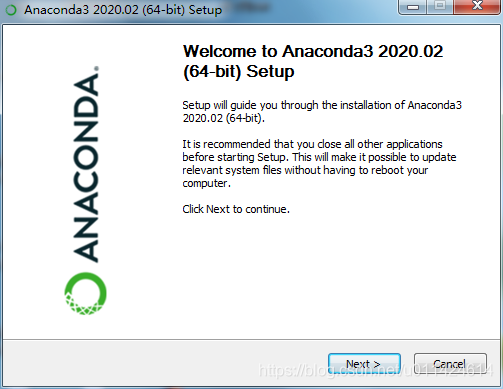
I Agree

Next

- 选择安装路径,
Next
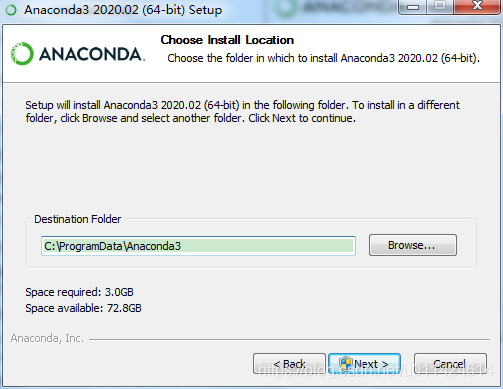
Install

- 等待安装完成,
Next

Next
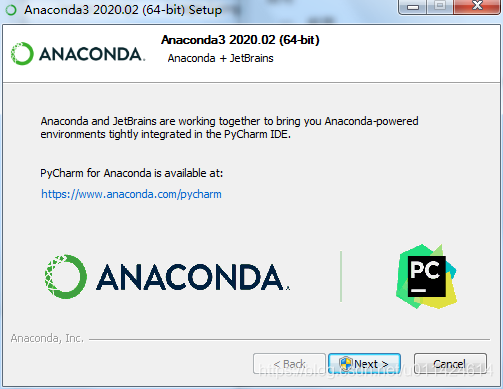
Finish

3.常用指令
| 命令 | 说明 | 例子 |
|---|---|---|
| conda --version | 查看 conda 的版本号 | |
| conda update conda | 更新 conda | |
| conda -h | 查看 conda 帮助文档 | |
| conda create -n [环境名称] [包名(-版本号)] | 创建环境 | conda create -n python37 python=3.7 scikit-image |
| activate [环境名称] | 切换环境 | activate python37 |
| deactivate | 退出环境 | |
| conda info -e | 查询环境信息 | |
| conda remove -n [环境名称] --all | 删除虚拟环境 | conda remove -n python37 --all |
| conda create -n [新环境名称] --clone [现有环境名称] | 拷贝环境 | conda create -n newPython37 --clone python37 |
| conda list | 查看当前环境已安装包列表 | |
| conda search [包名] | 模糊查询-当前环境的包信息 | conda search scikit-image |
| conda install [包名] | 在当前环境中安装包文件 | conda install scikit-image |
| conda install -n [环境名] [包名] | 在指定环境中安装包文件 | conda install -n python37 scikit-image |
三、其它
Anaconda Navigator 无法启动
如果出现错误,可查看下面的文章内容
- 更新 Navigator
> conda update anaconda-navigator
- 重置 Navigator
> anaconda-navigator --reset
- 更新 Anaconda 客户端
> conda update anaconda-client
- 更新 Anaconda 客户端依赖包
> conda update -f anaconda-client
更换镜像源
北京外国语大学开源软件镜像站:https://mirrors.bfsu.edu.cn/help/anaconda/
- win开始菜单 - Anaconda3(64-bit) -
Anaconda Prompt (Anaconda3)执行指令 - 生成
.condarc文件
> conda config --set show_channel_urls yes
.condarc文件存放目录:C:\用户\[用户名]\.condarc
channels:- defaults
show_channel_urls: true
default_channels:- https://mirrors.bfsu.edu.cn/anaconda/pkgs/main- https://mirrors.bfsu.edu.cn/anaconda/pkgs/r- https://mirrors.bfsu.edu.cn/anaconda/pkgs/msys2
custom_channels:conda-forge: https://mirrors.bfsu.edu.cn/anaconda/cloudmsys2: https://mirrors.bfsu.edu.cn/anaconda/cloudbioconda: https://mirrors.bfsu.edu.cn/anaconda/cloudmenpo: https://mirrors.bfsu.edu.cn/anaconda/cloudpytorch: https://mirrors.bfsu.edu.cn/anaconda/cloudsimpleitk: https://mirrors.bfsu.edu.cn/anaconda/cloud
报错:Collecting package metadata
Collecting package metadata (current_repodata.json): failed
CondaHTTPError: HTTP 000 CONNECTION FAILED for url <https://mirrors.tuna.tsinghu
a.edu.cn/anaconda/pkgs/free/win-64/current_repodata.json>
Elapsed: -An HTTP error occurred when trying to retrieve this URL.
HTTP errors are often intermittent, and a simple retry will get you on your way.‘https://mirrors.tuna.tsinghua.edu.cn/anaconda/pkgs/free/win-64’
- 解决方法:
将 Anaconda 安装路径:
Anaconda3/Library/bin的两个文件,拷贝到Anaconda3/DLLs
libcrypto-1_1-x64.dlllibssl-1_1-x64.dll
Jupyter Notebook 设置默认浏览器
- win开始菜单 - Anaconda3(64-bit) -
Anaconda Prompt (Anaconda3) - 生成 jupyter 的配置文件,通过输出的路径找到配置文件
> jupyter notebook --generate-config
- 打开
jupyter_notebook_config.py文件,找到如下注释:
#c.NotebookApp.browser = ''
- 在注释后面新增代码(可指定对应的浏览器 exe 文件):
import webbrowser
webbrowser.register("chrome",None,webbrowser.GenericBrowser(u"C:\\Program Files (x86)\\Google\\Chrome\\Application\\chrome.exe"))
c.NotebookApp.browser = 'chrome'
PyCharm使用Anaconda创建的python环境
- PyCharm 菜单栏 -
File-Settings-Project:[项目名]-Project Interpreter
- 通过配置
Project Interpreter,选择 Anaconda 创建的 python 环境
环境路径:Anaconda 安装路径Anaconda3\envs
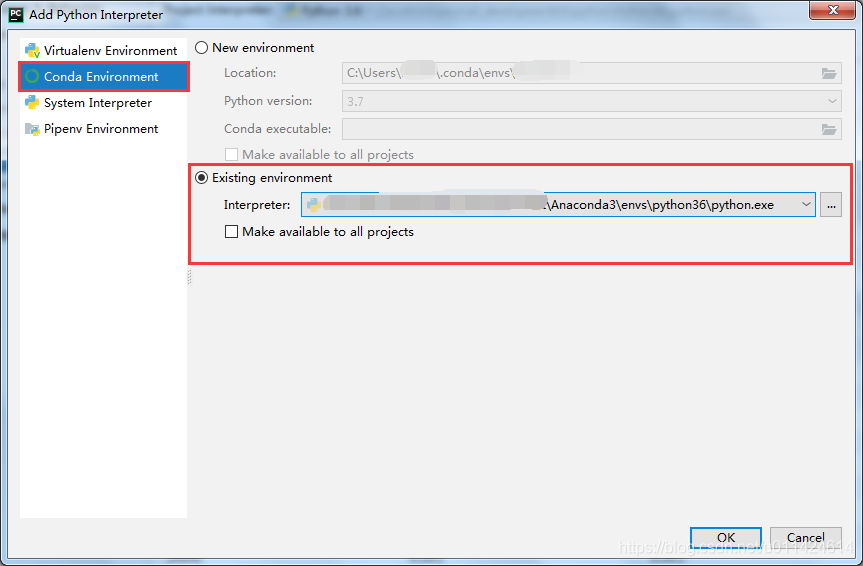
- 通过
+进行包的查询和安装
这篇关于[Windows] Anacoda安装和使用的文章就介绍到这儿,希望我们推荐的文章对编程师们有所帮助!






